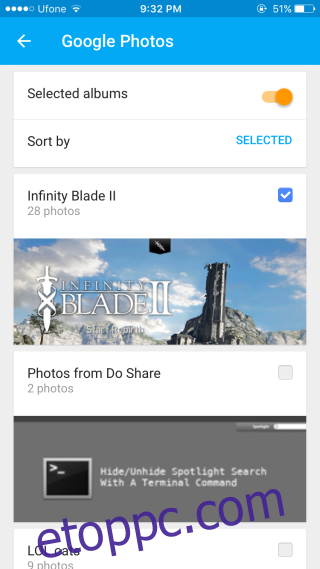A Chromecastot általában média streamelésére használják, és az alkalmazások többsége ezt a célt szem előtt tartva készült. A Chromecast egy olyan eszköz, amellyel egy közönséges tévét valami többré varázsolhat, mint egyszerűen csak képernyővé, például faliújsággá, amely jól látható, és amely egy új kép hozzáadásával frissíthető. A diavetítés itt az operatív szó, és tovább játszhat, hogy fontos információkat sugározzon, vagy egyszerűen csak egy éttermi menüt sugározzon át egy nagy képernyőre. Így teheti ezt meg telefon és asztali számítógép használatával, vagy magán a Chromecaston kívül bármi más használata nélkül.
Diavetítés leadása telefon és asztal nélkül
Ha nincs tartalék telefonja vagy asztali számítógépe, amelyről fényképeket tud átküldeni Chromecastjára, akkor nincs választási lehetősége. Ennek eléréséhez be kell állítania a Chromecastot, és a Chromecast alkalmazásban be kell jelentkeznie Google-fiókjába. A Chromecast segítségével kiválaszthatja, hogy mely fotók jelenjenek meg „háttérként”. Egyszerűen hozzon létre egy új albumot a Google Fotókban, és válassza ki a Chromecast alkalmazásból háttérképek forrásaként. Kapcsolja ki az összes többi forrást, és a Chromecast csak az albumban lévő fényképeket fogja végigjárni. Mindezt készenléti, használaton kívüli üzemmódban teszi.
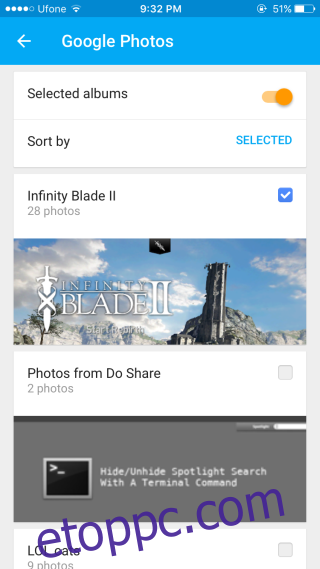
Diavetítés leadása telefonról és asztalról
A fényképek diavetítésének elindításához és átküldéséhez iPhone-járól szükség van egy Photo Video Cast nevű alkalmazásra. Nem csak album kiválasztását teszi lehetővé a fényképek átküldéséhez, hanem a frissítési időköz személyre szabását is. Azok az Android-felhasználók, akik natívan támogatják a Chromecastot, használhatják az alapértelmezett Fotók alkalmazást. Ha nem rendelkezik natív támogatással a Chromecasthoz, próbálja ki a CastonTV Free alkalmazást.
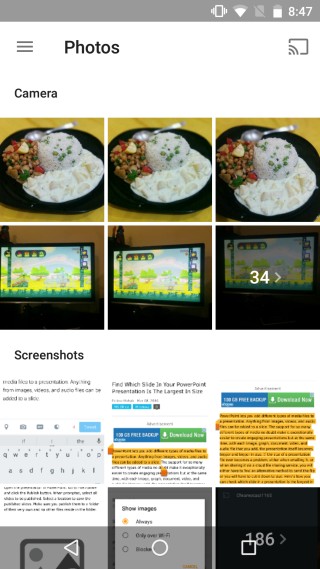
Telepítse a Photo Video Cast alkalmazást az App Store-ból
Telepítse ingyenesen a CastonTV-t a Google Play Áruházból
Asztali felhasználóknak két Chrome-bővítmény kombinációjára lesz szükségük; a Google Cast bővítmény és a teljes képernyős diavetítés. A diavetítés-bővítmény segítségével válasszon ki képeket, indítsa el a diavetítést egy Chrome-lapon, és küldje át a Google Cast-bővítmény segítségével.
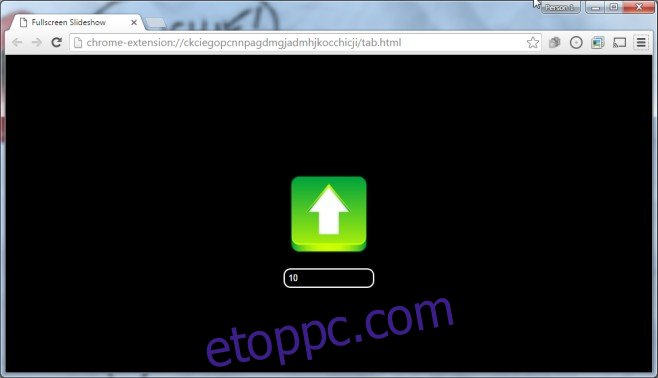
Telepítse a teljes képernyős diavetítést a Chrome Internetes áruházból
Íme, a Chromecast másra is használható, mint a Netflix nézésére.